Kontrola výkonu SSD
Pevný disk má pomerne vysokú životnosť vďaka technológiám na vyrovnávanie opotrebenia a rezervácii určitého priestoru pre potreby regulátora. Počas dlhodobej prevádzky je však potrebné pravidelne vyhodnocovať výkon disku, aby sa zabránilo strate dát. Platí to aj pre tie prípady, keď je potrebné overiť použitý SSD po akvizícii.
obsah
Možnosti testovania SSD na výkon
Kontrola stavu pevného disku sa vykonáva pomocou špeciálnych nástrojov, ktoré pracujú na základe údajov SMART. Táto skratka zase označuje technológiu automatického monitorovania, analýzy a reportingu a v preklade z angličtiny znamená technológiu automatického monitorovania, analýzu a správu . Obsahuje veľa atribútov, ale tu bude kladený väčší dôraz na parametre charakteristické pre opotrebenie a odolnosť SSD.
Ak bol SSD v prevádzke, uistite sa, že je určený v systéme BIOS a priamo po samotnom systéme po jeho pripojení k počítaču.
Pozri tiež: Prečo počítač nevidí SSD
Metóda 1: SSDlife Pro
SSDlife Pro je populárny nástroj na hodnotenie "zdravia" pevných diskov.
- Spustite SSDLife Pro, po ktorom sa otvorí okno, v ktorom sa zobrazia parametre, ako je zdravotný stav disku, počet inklúzií a očakávaná životnosť. Existujú tri možnosti pre zobrazenie stavu disku - "Dobrý" , "Alarm" a "Zlý" . Prvá z nich znamená, že všetko je v poriadku s diskom, druhým - existujú problémy, ktoré stojí za to venovať pozornosť a tretie - pohon musí byť opravený alebo nahradený.
- Podrobnejšiu analýzu zdravia SSD kliknite na tlačidlo "SMART" .
- Zobrazí sa okno s príslušnými hodnotami, ktoré charakterizujú stav disku. Zvážte parametre, ktoré je potrebné venovať pozornosť pri kontrole jej výkonu.
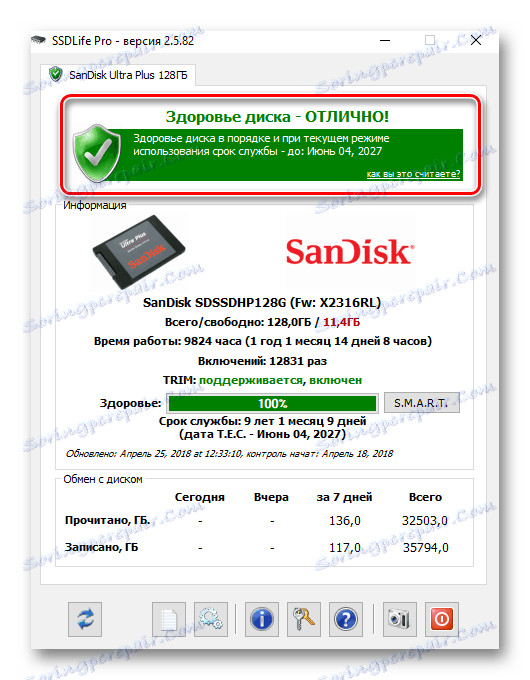

Erase Fail Count zobrazuje počet neúspešných pokusov vymazať bunky pamäte. V skutočnosti to znamená prítomnosť zlomených blokov. Čím vyššia je hodnota, tým vyššia je pravdepodobnosť, že disk bude čoskoro nefunkčný.
Neočakávané zníženie výkonu je parameter, ktorý indikuje počet náhlych výpadkov napájania. Je dôležité, pretože NAND pamäť je zraniteľná voči takýmto javom. Ak je zistená vysoká hodnota, odporúča sa skontrolovať všetky pripojenia medzi doskou a jednotkou a potom znova skontrolovať. Ak sa číslo nezmení, SSD je s najväčšou pravdepodobnosťou potrebné vymeniť.
Počiatočný počet chybných blokov zobrazuje počet zlyhaných buniek, takže je to kritický parameter, ktorý ovplyvňuje budúcu výkonnosť disku. Tu je odporúčané pozrieť sa na zmenu hodnoty na nejaký čas. Ak hodnota zostáva rovnaká, SSD je pravdepodobne v poriadku.
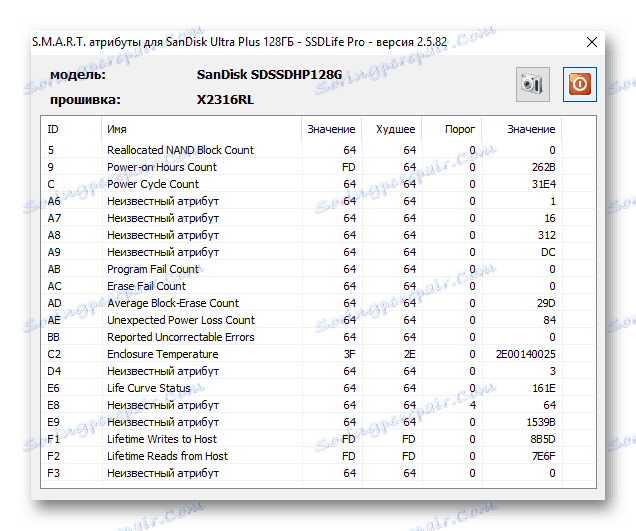
Pri niektorých modeloch diskov možno nájsť parameter SSD Life Left , ktorý ukazuje zvyšný zdroj v percentách. Čím je hodnota menšia, tým horšie je stav SSD. Nevýhodou programu je, že sledovanie SMART je k dispozícii iba v platenej Pro verzii.
Metóda 2: CrystalDiskInfo
Ďalšia free utility informácie o disku a jeho stave. Jeho kľúčovou vlastnosťou je farebná indikácia parametrov SMART. Najmä sú zobrazené modré (zelené) atribúty, ktoré majú hodnotu "dobrá", žlté atribúty, ktoré potrebujú pozornosť, červená označuje zlé a šedá označuje neznáme.
- Po spustení aplikácie CrystalDiskInfo sa otvorí okno, v ktorom sa zobrazia technické údaje disku a jeho stav. V poli "Technický stav" sa zobrazuje "zdravie" pohonu v percentách. V našom prípade je všetko dobré s ním.
- Ďalej zvážte údaje "SMART" . Tu sú všetky riadky označené modrou farbou, takže si môžete byť istí, že všetko je v poriadku s vybratým SSD. Pomocou popisu vyššie uvedených parametrov môžete získať presnejší obraz o zdraví SSD.
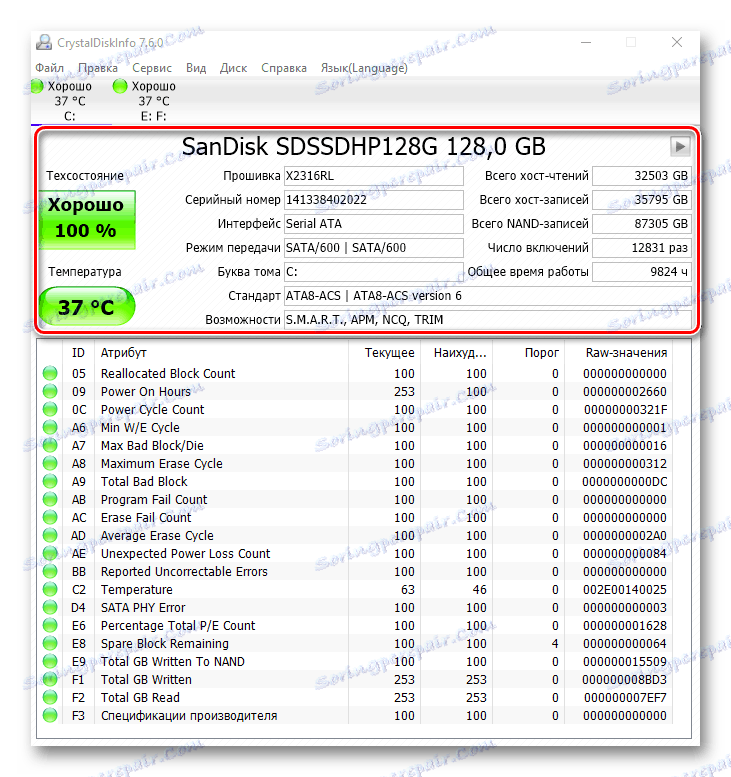
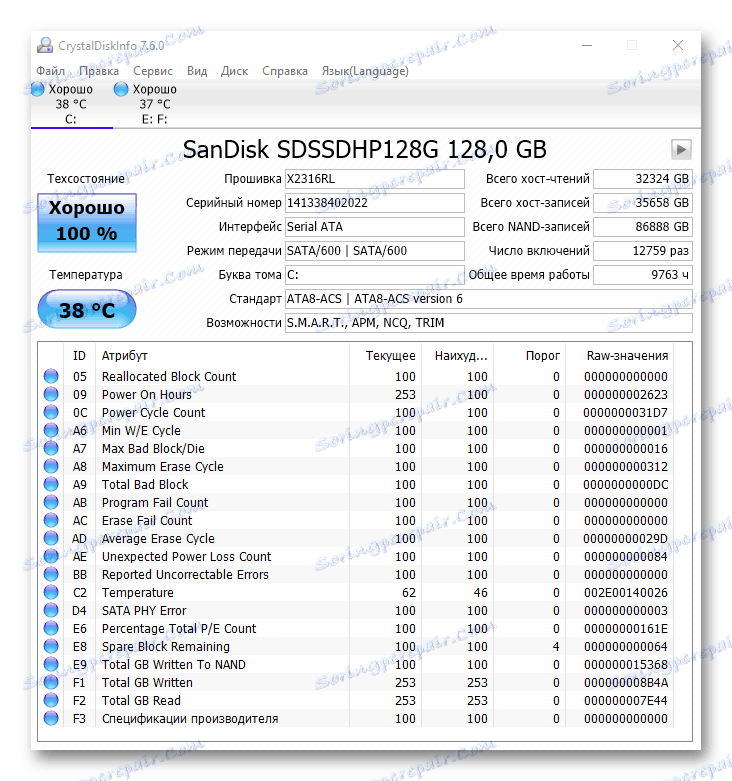
Na rozdiel od SSDlife Pro, CrystalDiskInfo je úplne zadarmo.
Pozri tiež: Použitie základných funkcií CrystalDiskInfo
Metóda 3: HDDScan
HDDScan - program, ktorý je určený na testovanie výkonov pohonov.
- Spustite program a kliknite na pole "SMART" .
- Zobrazí sa okno "HDDScan SMART Report" , ktoré zobrazuje atribúty charakterizujúce celkový stav disku.
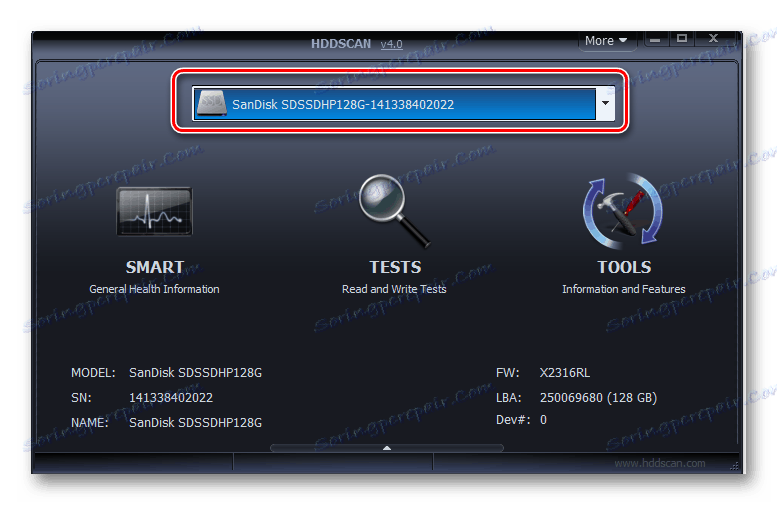
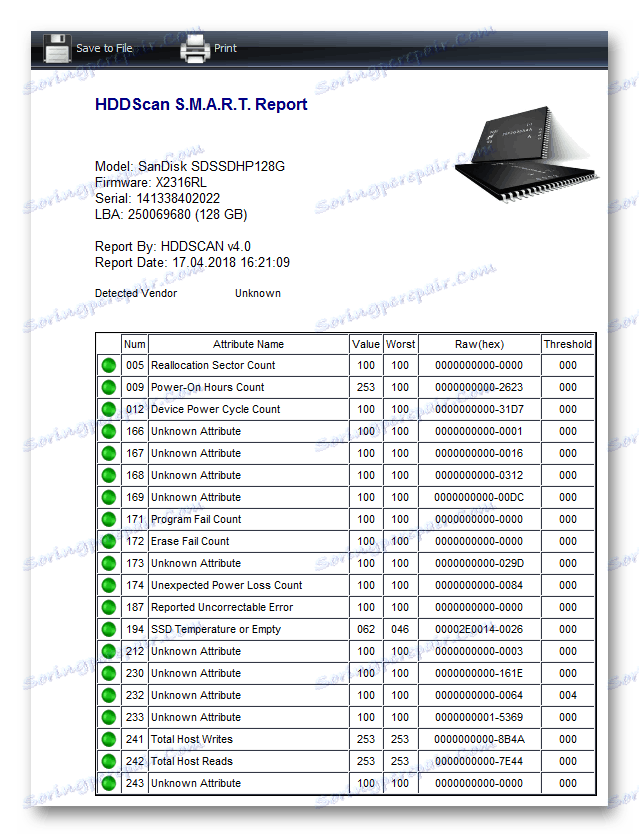
Ak niektorý parameter prekročí prípustnú hodnotu, jeho stav bude označený znakom "Pozor" .
Metóda 4: SSDReady
SSDReady je softvérový nástroj, ktorý je určený na odhad životnosti jednotky SSD.
- Spustite aplikáciu a začnite proces odhadu reziduálneho zdroja SSD, kliknite na tlačidlo "START" .
- Program začne uchovávať záznamy o všetkých operáciách zápisu na disk a po približne 10-15 minútach práce zobrazí svoj reziduálny zdroj v poli "Približne životnosť" v aktuálnom režime prevádzky.
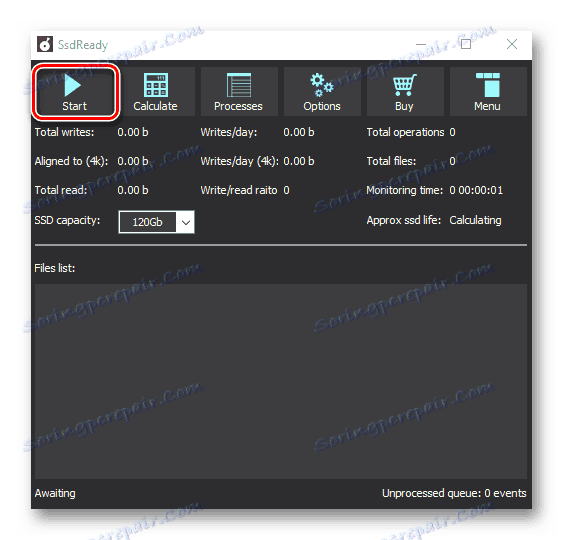
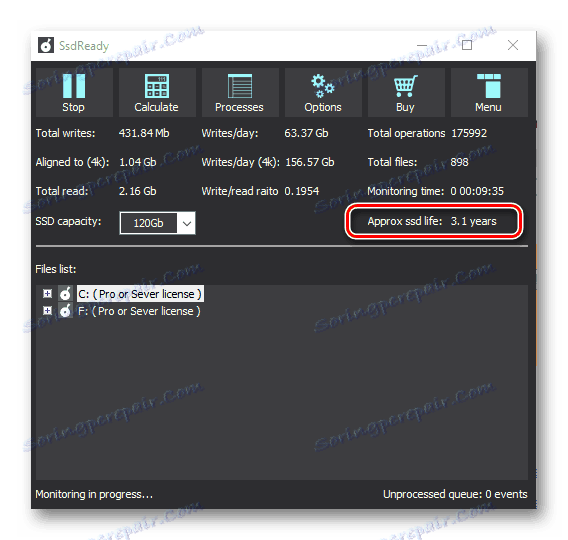
Pre presnejšie hodnotenie vývojár odporúča, aby program zostal celý pracovný deň. Funkcia SSDReady je skvelá na predpovedanie zostávajúcej doby prevádzky v aktuálnom prevádzkovom režime.
Metóda 5: Dashboard SanDisk SSD
Na rozdiel od vyššie uvedeného softvéru, SanDisk SSD Dashboard je proprietárny ruský nástroj určený na prácu s polovodičovými jednotkami rovnakého výrobcu.
Stiahnite si SanDisk SSD Dashboard
- Po spustení sa na hlavnom okne programu zobrazujú také charakteristiky disku ako kapacita, teplota, rýchlosť rozhrania a zostávajúca životnosť. Podľa odporúčaní výrobcov SSD, ak je hodnota reziduálneho zdroja vyššia ako 10%, stav disku je dobrý a dá sa uznať, že funguje.
- Ak chcete zobraziť nastavenia SMART, prejdite na kartu "Služba" a potom najprv kliknite na položku "SMART" a "Zobraziť ďalšie informácie" .
- Ďalej stojí za to venovať pozornosť indikátoru Media Wearout , ktorý má stav kritického parametra. Zobrazuje počet cyklov prepísania, ktoré bola bunka pamäte NAND podrobená. Normalizovaná hodnota klesá lineárne zo 100 na 1, pretože priemerný počet cyklov vymazávania sa zvyšuje od 0 do maximálnej nominálnej hodnoty. Jednoducho povedané, tento atribút udáva, koľko zdravia zostalo na disku.


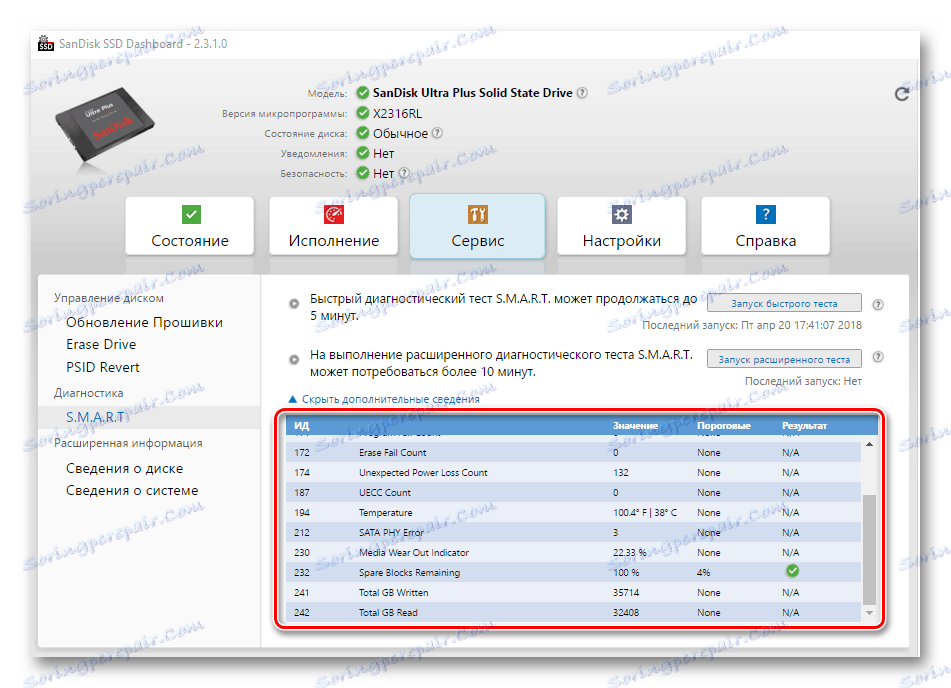
záver
Všetky posudzované metódy sú teda vhodné na posúdenie celkového zdravia SSD. Vo väčšine prípadov sa budete musieť zaoberať dátovými jednotkami SMART. Na presné posúdenie zdravotného stavu a zostatkovej životnosti jednotky je lepšie používať vlastný softvér od výrobcu, ktorý má príslušné funkcie.